Việc Windows Services bị dừng hoặc vô hiệu hóa không phổ biến lắm, nhưng đôi khi có thể xảy ra. Vấn đề lớn nhất ở đây là không có cách nào để tìm ra tiến trình nào đã dừng hoặc cập nhật Windows Services trên Windows 10.
Đó là lúc bạn cần tới một chương trình có thể kiểm tra các service đó. Nó có ích với các service tùy chỉnh dễ gặp phải những vấn đề này.
Windows Service Auditor
Windows Service Auditor là một chương trình miễn phí cho phép bạn theo dõi những service đó. Windows Service Auditor sẽ cho bạn biết tiến trình nào đã dừng, bắt đầu, xóa hoặc cập nhật Windows Services. Nó sẽ giữ một bản ghi về người dùng, thời gian và tiến trình thực hiện bất kỳ thay đổi nào.
Tìm tiến trình dừng hoặc khởi động Windows Services
Windows Service Auditor là một ứng dụng portable miễn phí, cho phép bạn thực hiện kiểm tra chi tiết. Nó cũng có thể xem xét Windows Event Logs và cung cấp cái nhìn sâu sắc hơn.
Lưu ý: Windows cung cấp một số công cụ, nhưng chúng không giúp ích gì lắm cho người dùng nói chung. Các công cụ như Event Viewer và AuditPol cung cấp chế độ xem chi tiết, nhưng không hữu dụng. Bạn cần phải là một chuyên gia để hiểu và gỡ lỗi những vấn đề đó.
1. Thiết lập ban đầu
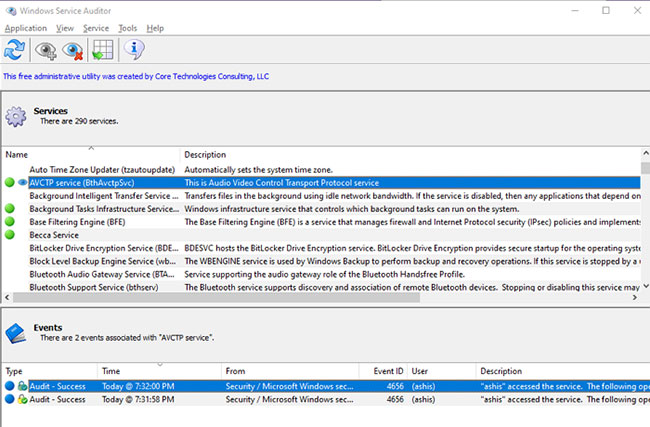
Windows Service Auditor là một ứng dụng portable, vì vậy hãy đảm bảo tải xuống và đặt ở một nơi mà nó không bị xóa. Ngoài ra, hãy đảm bảo cài đặt để chương trình khởi chạy khi máy tính khởi động. Khởi chạy ứng dụng và bạn sẽ thấy 2 phần List of Windows Services và Event logs. Event logs cho biết bất kỳ nhật ký sự kiện nào được kết nối với service đã chọn.
2. Kích hoạt tính năng kiểm tra bảo mật nâng cao
Windows không đưa một số tính năng nâng cao vào cài đặt mặc định. Bạn sẽ cần phải kích hoạt tính năng kiểm tra bảo mật nâng cao để nắm bắt các chi tiết. Ưu điểm khi sử dụng Windows Service Auditor là bạn có thể kích hoạt nó ngay lập tức.
Nhấp vào menu Application và sau đó chọn Enable Local Audit Policy. Tùy chọn này được tự động bật theo mặc định, nhưng nếu bạn muốn tắt nó, đây là menu bạn cần truy cập.
3. Giám sát một service
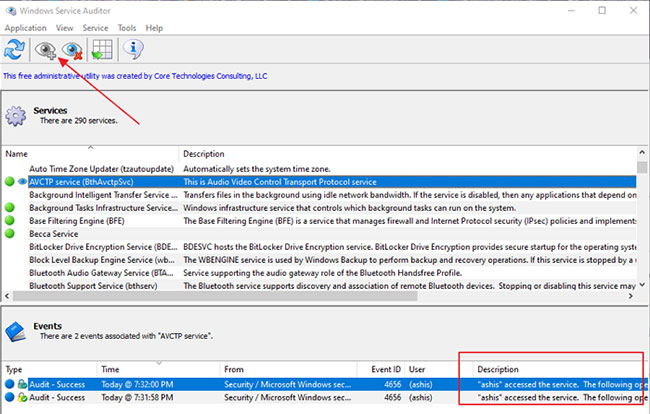
Bước cuối cùng là chọn một service, sau đó nhấp vào biểu tượng con mắt trên menu trên cùng để bắt đầu theo dõi. Sau khi được bật, hãy chú ý biểu tượng của con mắt bên cạnh service đang được theo dõi.
Chọn nó và bạn sẽ có chi tiết trong phần Events. Nó sẽ bao gồm tất cả các thay đổi được thực hiện bởi một chương trình hoặc người dùng cùng với timestamp (mốc thời gian). Không có cách nào để kích hoạt tính năng này cho nhiều service và nó sẽ không hoạt động cho tất cả các service, mà chỉ áp dụng với những service không thuộc quyền kiểm soát của hệ thống.
Bạn cũng có thể kích hoạt kiểm tra cho bất kỳ service nào bằng tùy chọn menu có sẵn trong Service.
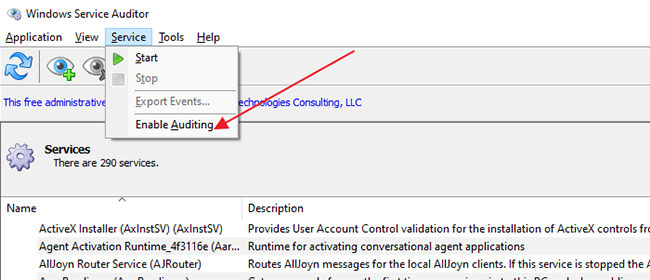
 Công nghệ
Công nghệ  AI
AI  Windows
Windows  iPhone
iPhone  Android
Android  Học IT
Học IT  Download
Download  Tiện ích
Tiện ích  Khoa học
Khoa học  Game
Game  Làng CN
Làng CN  Ứng dụng
Ứng dụng 





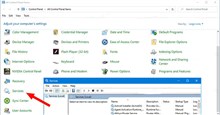


 Windows 11
Windows 11  Windows 10
Windows 10  Windows 7
Windows 7  Windows 8
Windows 8  Cấu hình Router/Switch
Cấu hình Router/Switch 









 Linux
Linux  Đồng hồ thông minh
Đồng hồ thông minh  macOS
macOS  Chụp ảnh - Quay phim
Chụp ảnh - Quay phim  Thủ thuật SEO
Thủ thuật SEO  Phần cứng
Phần cứng  Kiến thức cơ bản
Kiến thức cơ bản  Lập trình
Lập trình  Dịch vụ công trực tuyến
Dịch vụ công trực tuyến  Dịch vụ nhà mạng
Dịch vụ nhà mạng  Quiz công nghệ
Quiz công nghệ  Microsoft Word 2016
Microsoft Word 2016  Microsoft Word 2013
Microsoft Word 2013  Microsoft Word 2007
Microsoft Word 2007  Microsoft Excel 2019
Microsoft Excel 2019  Microsoft Excel 2016
Microsoft Excel 2016  Microsoft PowerPoint 2019
Microsoft PowerPoint 2019  Google Sheets
Google Sheets  Học Photoshop
Học Photoshop  Lập trình Scratch
Lập trình Scratch  Bootstrap
Bootstrap  Năng suất
Năng suất  Game - Trò chơi
Game - Trò chơi  Hệ thống
Hệ thống  Thiết kế & Đồ họa
Thiết kế & Đồ họa  Internet
Internet  Bảo mật, Antivirus
Bảo mật, Antivirus  Doanh nghiệp
Doanh nghiệp  Ảnh & Video
Ảnh & Video  Giải trí & Âm nhạc
Giải trí & Âm nhạc  Mạng xã hội
Mạng xã hội  Lập trình
Lập trình  Giáo dục - Học tập
Giáo dục - Học tập  Lối sống
Lối sống  Tài chính & Mua sắm
Tài chính & Mua sắm  AI Trí tuệ nhân tạo
AI Trí tuệ nhân tạo  ChatGPT
ChatGPT  Gemini
Gemini  Điện máy
Điện máy  Tivi
Tivi  Tủ lạnh
Tủ lạnh  Điều hòa
Điều hòa  Máy giặt
Máy giặt  Cuộc sống
Cuộc sống  TOP
TOP  Kỹ năng
Kỹ năng  Món ngon mỗi ngày
Món ngon mỗi ngày  Nuôi dạy con
Nuôi dạy con  Mẹo vặt
Mẹo vặt  Phim ảnh, Truyện
Phim ảnh, Truyện  Làm đẹp
Làm đẹp  DIY - Handmade
DIY - Handmade  Du lịch
Du lịch  Quà tặng
Quà tặng  Giải trí
Giải trí  Là gì?
Là gì?  Nhà đẹp
Nhà đẹp  Giáng sinh - Noel
Giáng sinh - Noel  Hướng dẫn
Hướng dẫn  Ô tô, Xe máy
Ô tô, Xe máy  Tấn công mạng
Tấn công mạng  Chuyện công nghệ
Chuyện công nghệ  Công nghệ mới
Công nghệ mới  Trí tuệ Thiên tài
Trí tuệ Thiên tài